Human Interface Guidelines
ライブビューのアプリ
ライブビューのアプリをデザインするときは、コンテンツに焦点を合わせ、ライブビュー体験への没入を促す楽しく流動的な相互作用を作成します。
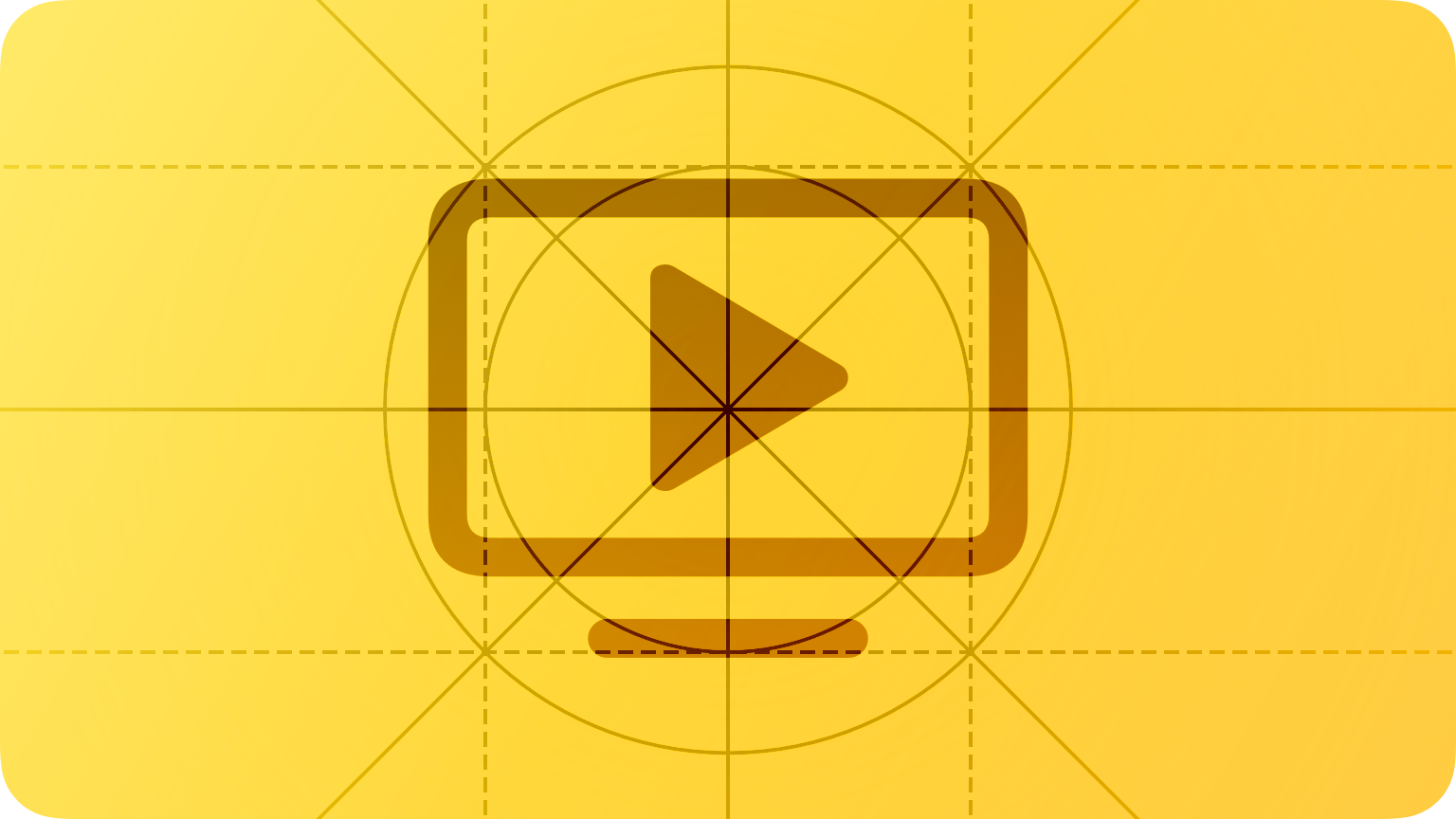
ライブビューのアプリには、他の tvOS アプリとは一線を画す独自のデザイン上の課題がいくつかあります。何よりも、あなたのアプリはライブコンテンツを昇格させ、優先順位を付ける必要があります。すべてのスクリーンで、ライブコンテンツに人々の注意を引き付け、一目でビデオオンデマンド (VOD) コンテンツと区別できるようにします。
ベストプラクティス
ライブコンテンツを目立つように表示し、簡単にアクセスできるようにします。 人々はテレビを見るためにあなたのアプリにアクセスするため、あなたのアプリを起動してからコンテンツを再生するまでの間隔を最小限に抑える必要があります。ライブコンテンツが最初のタブにある場合、人々はそれを表示し始めるために 2 回以上タップする必要はありません。
再生を開始するには、人々は 1 回タップするか、まったくタップさせないようにします。 たとえば、注目のライブコンテンツや最近表示したライブコンテンツの上にフォーカスのある [今すぐ見る] ボタンを表示できます。人々がこのボタンをタップすると、ボタンはすぐに消えて再生が始まり、あなたのアプリの UI がフルスクリーンの没入型表示体験に置き換わります。
ライブコンテンツがライブに見えることを確認してください。 人々はライブコンテンツと VOD コンテンツを区別できる必要があります。ライブコンテンツを単に再生するだけでライブを感じることができますが、何らかの方法でマークを付けることで、ライブコンテンツを人々が認識できるようにもできます。たとえば、"ライブ" というタイトルのコレクション行に他のチャネルを表示し、各アイテムに、ライブであることを示す視覚的なインジケータ (バッジ、シンボル、サッシなど) を与えることができます。
現在再生中のライブコンテンツの進行状況を示すことを検討してください。 人々は、進行中のライブコンテンツに飛び込んだときに、どこに着陸するかを知っていることを高く評価します。進行状況バーまたはその他のインジケータを使用して、残りのコンテンツの量を人々に示すことができます。
人々に追加のアクションと表示の選択肢を提供します。 常に主要なアクションである必要がある再生に加えて、人々が簡単に録音、再起動、ダウンロード、およびあなたのサポートする他のアクションを実行できるようにします。これらのアクションをあなたのアプリ全体で同じ順序で表示します (たとえば、[注視]、[最初からやり直す]、[記録]、[お気に入り]など)。また、現在再生中のコンテンツが他の時間に再び再生されている場合は、この情報を表示して、人々が視聴をスケジュールできるようにします。
再生中にチャンネルを閲覧するためにコンテンツのフッターを使用することを検討してください。 コンテンツのフッターを使用すると、ライブ再生体験から離れることなく人々はブラウジングできます。コンテンツのフッターを使用する場合は、以下のことを確認してください。
人々がチャンネルを変更したときに即座に視覚的なフィードバックを提供します。 チャンネル変更後すぐにフィードバックを提供することは、2 つの理由から不可欠です。まず、人々が希望するチャンネルに到着したことを確認する必要があります。次に、フィードバックを提供すると、コンテンツを再生するためのロードに時間がかかる場合があります。
オーディオを現在のコンテキストに一致させます。 ライブコンテンツの再生を人々が開始すると、コンテンツが背景で再生されているときに閲覧に切り替えても、オーディオが一致することを期待します。ただし、人々があなたのアプリの [ライブ] タブから移動すると、ライブビューのコンテキストから離れるため、音声を停止する必要があります。
EPG の体験
ライブビューのアプリは通常、スケジュール化されたプログラミングに関する情報を含む電子プログラムガイド (EPG) を提供します。これらのガイドラインに従って、ライブビューのアプリ用に特別にデザインされたと感じる合理化された EPG 体験を人々に提供してください。
現在の情報を目立つように表示し、再生に戻りやすくします。 人々が最初に EPG を開いたとき、現在のプログラム、チャネル、および時間は、現在のチャンネルに即座に戻ることができるように、簡単に見つけられる必要があります。
EPG の閲覧を簡単にします。 一般的な EPG には多くの情報が含まれているため、ページ、スクロール、ジャンプを人々が簡単に行えるようにすることが重要です。また、人々が最も頻繁に表示するコンテンツにすばやくアクセスできるようにするチャンネルグループまたはお気に入りグループを提供することを検討してください。
コンテンツを使い慣れたカテゴリにグループ化して、人々がコンテンツを見つけやすくします。 たとえば、映画、テレビ番組、子供向け、スポーツ、ポピュラーなどのカテゴリを使用できます。あなたのアプリにコンテンツのフッターが含まれている場合は、EPG と同じカテゴリを使用してコンテンツのサムネイルを整理します。
人々が現在のコンテンツから離れずに EPG を閲覧できるようにします。 たとえば、人々が EPG を閲覧している間、Picture-in-Picture (PiP) モードまたは背景でコンテンツを再生し続けることができます。
クラウド DVR
クラウドでデジタルビデオレコーディング (DVR) をサポートしている場合は、これらのガイドラインに従って、ライブビューのアプリで優れた録画体験を提供してください。
人々が情報パネルから記録を開始および停止できるようにします。 ライブストリーミング中、人々は情報パネルを公開してすぐに録画を開始したいと考えています。
コンテンツの詳細を提供するビューで、将来の番組を人々が録画できるようにします。 また、その番組のみまたは将来のすべてのエピソードを録画するオプションを人々に提供します。
人々が録画体験を彼らのニーズに適応させるのを手伝ってください。 現在のエピソードのみ、新しいエピソードのみ、または特定のチームが関与するゲームのみなど、人々が記録したいものを正確に指定できるようにします。
クラウド DVR エリア内での再生やその他のコンテンツ固有のアクションを許可します。 クラウド DVR セクションにコンテンツの詳細を表示するビューを人々が開いたら、コンテンツを再生または削除し、必要に応じて録画設定を調整させます。
人々がクラウド DVR 設定を管理できるようにするコントロールを提供することを検討してください。 たとえば、視聴済みの録画や特定の日数より古いコンテンツを人々が削除できるようにすることができます。理想的には、最も古いコンテンツまたはすでに表示されているコンテンツを上書きする、自動保管管理を設定できるようにすることで、人々がスペース不足を回避できるようにします。
プラットフォームの考慮事項
iOS、iPadOS、macOS、または watchOS ではサポートされていません。